Skelbimas
„Google“ kalendorius yra viena iš pirmaujančių pasaulyje kalendoriaus programų. Pagrindinės jo savybės yra pakankamos daugumai žmonių, tačiau jas galite atlikti keliais patarimais paverskite „Google“ kalendorių produktyvumo stiprinimo įmone 9 „Google“ kalendoriaus funkcijos, kurias turėtumėte naudoti„Google“ kalendoriuje yra daugiau gudrybių, nei galite suprasti. Mūsų patarimai padės organizuoti renginius ir sumažins laiką, kurį praleisite tvarkydami kalendorių. Skaityti daugiau .
Viena iš paprasčiausių, bet pamirštamų šių savybių yra galimybė pasidalykite savo kalendoriumi su kitais. Pvz., Galbūt norėsite bendrinti vieną (ar daugiau) „Google“ kalendorių, kad:
- Jūsų kolegos žino, kada jūs nemokate susitikimų.
- Jūsų šeima žino, kokias pamainas jūs dirbate šią savaitę.
- Jūsų skaitytojai gali pamatyti būsimų įvykių sąrašą.
Faktiškai, bendri kalendoriai yra puikus pasirinkimas 12 produktyvių bendro „Google“ kalendoriaus idėjų„Google“ kalendorius yra fenomenalus produktyvumo įrankis. Šios 12 idėjų turėtų suteikti įkvėpimo pradėti kūrybiškai mąstyti, kai kalbate apie „Google“ kalendorių. Skaityti daugiau daugelyje skirtingų situacijų. Nepriklausomai nuo to, kodėl turite bendrinti „Google“ kalendorių, štai kaip galite tai padaryti, kad padėtumėte saugok savo gyvenimą dar organizuotiau 6 projektų valdymo patarimai, kuriuos galite naudoti organizuodami savo gyvenimąProjektų valdymas yra viskas, kas reikalinga. Mūsų patarimai padės jums pritaikyti projekto vadovo požiūrį, įgūdžius ir įrankius organizuoti savo gyvenimą. Skaityti daugiau .
Dalijimasis asmenimis
Jei turite kalendorių, kurį norite bendrinti su kitais asmenimis, spustelėkite rodyklę šalia atitinkamo kalendoriaus ir spustelėkite Dalytis šiuo kalendoriumi.
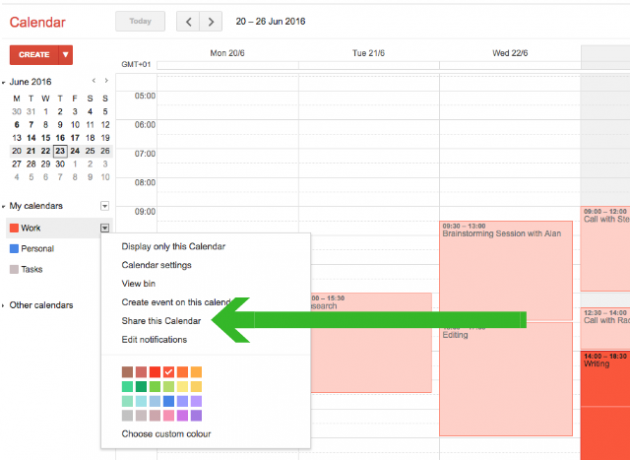
Būsite nukreipti į paprastą nustatymų puslapį. Tame puslapyje po Dalykitės su konkrečiais žmonėmis skiltyje įveskite elektroninio pašto adresas asmens, su kuriuo norite bendrinti kalendorių. Jei šis asmuo jau naudoja „Google“ kalendorių, viskas bus paprasčiausia. Jei jie nenaudos „Google“ kalendoriaus, gaus el. Laišką, kuriame kvies prisiregistruoti (nemokamai).
Dabar esate pasirengę pasirinkti leidimus, kuriuos norite jiems suteikti. Čia galite pasirinkti:
- Žiūrėti tik laisvą / užimtą - naudinga, jei nenorite bendrinti visos savo kalendoriaus informacijos.
- Peržiūrėkite visą informaciją apie renginį - kai norite, kad žmonės galėtų teisingai žiūrėk kas yra jūsų kalendoriuje.
- Atlikite įvykių pakeitimus - jei norite, kad kitas asmuo galėtų pakeisti jūsų vardu.
- Atlikite pakeitimus IR tvarkykite bendrinimą - jei norite, kad kažkas kitas pasidalintų atsakomybe už tai, kas dar gali pamatyti kalendorių.
Kai pasirinksite tinkamus nustatymus, spustelėkite Sutaupyti. Asmuo, su kuriuo dalijatės kalendoriumi, gaus el. Laišką, įspėjantį, kad jis dabar galės peržiūrėti jūsų kalendorių iš savo sąskaitos.
Prieigos atšaukimas
Norėdami nustoti bendrinti savo kalendorių su konkrečiais žmonėmis, grįžkite į nustatymų puslapį spustelėdami Dalytis šiuo kalendoriumi nuorodą iš „Google“ kalendoriaus pagrindinio puslapio.

Spustelėkite šiukšliadėžės piktogramą šalia asmens, iš kurio norite pašalinti leidimus. Jie nebegalės matyti jūsų kalendoriaus.
Bendrinkite su ne „Google“ kalendoriaus vartotojais
Galbūt norėsite bendrinti kalendorių su tuo, kuris naudoja kitą kalendoriaus programą, pvz., „Apple“ kalendorių ar „Microsoft Outlook“. Arba galbūt norėsite peržiūrėti savo kalendorių iš programų, išskyrus „Google“ kalendorių.
Tokiu būdu pasidalinęs kalendoriumi, kitas asmuo galės peržiūrėti visą jūsų bendrąjį kalendorių. Jie bus ne sugebėti redaguoti ar pridėti įvykius.
Norėdami tai padaryti, spustelėkite rodyklę šalia kalendoriaus, kurį norite bendrinti. Pasirinkite Kalendoriaus nustatymai.
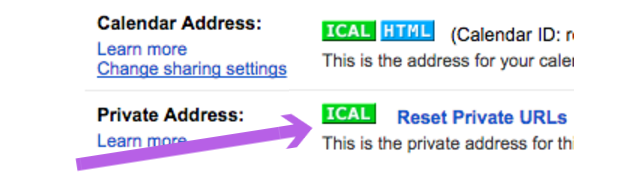
Slinkite žemyn iki Privatus adresas skyrių ir spustelėkite „iCal“ piktograma. Nukopijuokite URL rodomas (dešiniuoju pelės mygtuku spustelėkite URL, tada spustelėkite kopijuoti). Siųsti šį URL asmeniui, su kuriuo norite bendrinti kalendorių.
Atminkite, kad visi, turintys šį URL, gali peržiūrėti jūsų kalendorių.
Jei jų kalendoriaus programa palaiko „iCal“, jie galės naudoti šį URL norėdami peržiūrėti jūsų kalendorių. Jei jie naudoja „Apple Calendar“ ar „Outlook“, pasidalykite šiuo straipsniu su jais, kad jie galėtų pamatyti šias instrukcijas, ką daryti su šiuo URL.
„ICal“ pridėjimas prie „Apple“ kalendoriaus
Atidarykite „Apple“ kalendorių ir spustelėkite Failas> Nauja kalendoriaus prenumerata. Įklijuokite URL į atitinkamą laukelį ir spustelėkite Prenumeruoti.
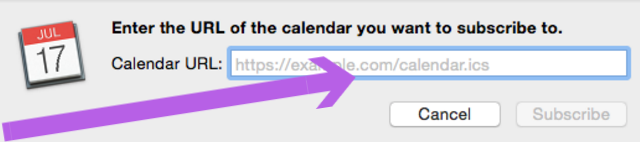
Pasirodžiusiame nustatymų laukelyje galite tinkinti šio kalendoriaus pavadinimą ir pasirinkti, kaip dažnai norite atnaujinti kalendorių. Kai būsite patenkinti visais nustatymais, spustelėkite GERAI. Dabar galėsite peržiūrėti šį bendrinamą kalendorių iš savo paskyros.
„ICal“ pridėjimas prie „Outlook“
Kai pridedate „iCal“ kalendorių prie „Outlook“, užuot nukopijavę ir įklijavę „iCal“ URL, spustelėkite „iCal“ URL.
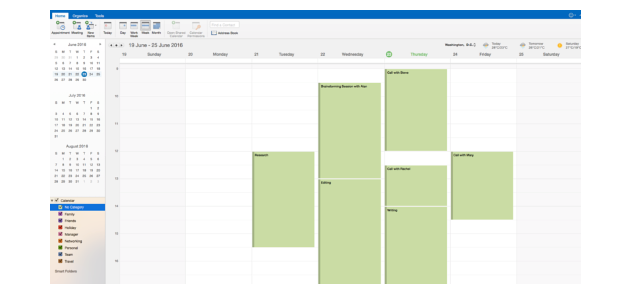
Kalendorių reikėtų atsisiųsti kaip .ics failą. Atidarykite šį failą naudodami „Microsoft Outlook“, o kalendorius turėtų būti automatiškai įtrauktas į jūsų sąskaitą.
Prieigos atšaukimas
Jei bendrinate kalendorių su kuo nors naudodamiesi „iCal“, vienintelis būdas atšaukti prieigą yra pakeisti kalendoriaus URL. Kai pakeisite URL, kalendorius nebebus prieinamas bet kas jūs su juo pasidalinote. Jei norite tęsti kalendoriaus dalijimąsi su kai kuriais žmonėmis, bet ne su kitais, turėsite su jais pasidalyti naujuoju URL.
Norėdami pakeisti URL ir panaikinti bendrą prieigą prie kalendoriaus, spustelėkite šalia bendro naudojimo „Google“ kalendoriaus esantį išskleidžiamąjį meniu, spustelėkite „ Kalendoriaus nustatymai, paspauskite Iš naujo nustatyti privačius URL. Spustelėkite Gerai pasirodžiusiame iššokančiame lauke.

Dabar atšaukėte prieigą prie šio kalendoriaus. Atlikite aukščiau nurodytus veiksmus, kad vėl bendrintumėte kalendorių.
Kalendoriaus paskelbimas viešai
Kartais galite kalendorių padaryti visiškai viešą. Tai gali būti parodyti žiūrovams konferencijos įvykių tvarkaraštį arba leisti visuomenei pamatyti, kada jūs esate pasiekiamas.
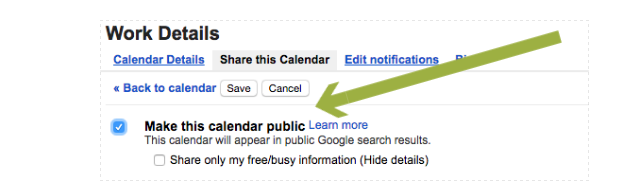
Norėdami tai padaryti, spustelėkite rodyklę šalia norimo bendrinti kalendoriaus, tada spustelėkite Dalytis šiuo kalendoriumi. Nustatymų puslapyje pasirinkite Padarykite šį kalendorių viešą. Tai suteiks visiems galimybę pamatyti išsamią informaciją apie kiekvieną įvykį. Jei norite, kad žiūrovai kalendoriuje matytų tik užimtus ir laisvus laikotarpius, taip pat pasirinkite Dalytis tik mano laisva / užimta informacija.
Norėdami pritraukti žmones į kalendorių, spustelėkite šalia kalendoriaus esančią rodyklę, tada spustelėkite Kalendoriaus nustatymai. Pagal Kalendoriaus adresas , pamatysite dvi piktogramas.

HTML piktograma pateikia tiesioginį kalendoriaus URL (tai veikia tik tada, jei kalendorius yra viešas). Nusiųskite šią nuorodą visiems, kas jums patinka, arba paskelbkite ją savo svetainėje. Atminkite, kad ne tik žmonės, turintys šią nuorodą, gali pasiekti jūsų kalendorių. Kai jūsų kalendorius yra viešas, įvykiai gali būti rodomi „Google“ paieškos rezultatuose.
Jei norite, kad žmonės galėtų įkelti jūsų viešą kalendorių naudodami savo kalendoriaus programą (pvz., „Apple“ kalendorių ar „Outlook“), spustelėkite „iCal“ piktogramą, atsiųskite jiems rodomą nuorodą.
Išnaudokite daugiau savo kalendoriaus galimybių
Galimybė bendrinti „Google“ kalendorių (-us) šiuo metu gali būti ne tokia, kokia jums reikalinga. Bet jei jums to prireiks, kaip matote, turite daugybę galimybių pasirinkti. Parinktys, leidžiančios bendrinti kalendorių su žmonėmis, kurie naudojasi „Google“ kalendoriumi, ir su tais, kurie nenaudoja. Ir parinktys, leidžiančios viešai paskelbti kalendorių.
Panaudokite tokias funkcijas, kaip šios, kartu su kitomis „Google“ kalendoriaus funkcijos 9 „Google“ kalendoriaus funkcijos, kurias turėtumėte naudoti„Google“ kalendoriuje yra daugiau gudrybių, nei galite suprasti. Mūsų patarimai padės organizuoti renginius ir sumažins laiką, kurį praleisite tvarkydami kalendorių. Skaityti daugiau ir fantastiška „Chrome“ plėtiniai 7 neįtikėtini „Chrome“ plėtiniai, skirti patobulinti „Google“ kalendorių„Google“ kalendorius arba „GCal“ yra internetinių kalendorių paslaugų karalius. Natūralu, kad daugiau kūrėjų nori patobulinti „GCal“ ir sukūrė tam nuostabius plėtinius. Čia yra mūsų mėgstamiausi. Skaityti daugiau , tikrai gali padėti sutaupyti laiko kiekvieną dieną naudojant „Google“ kalendorių.
Ar yra kalendoriaus bendrinimo parinkčių, kurių, jūsų manymu, čia trūko? Jei taip, kokius iš jų norėtumėte pamatyti?
Robas Nightingale'as turi filosofijos laipsnį Jorko universitete, JK. Jis daugiau nei penkerius metus dirbo socialinės žiniasklaidos vadybininku ir konsultantu, rengdamas seminarus keliose šalyse. Pastaruosius dvejus metus Robas taip pat buvo technologijų rašytojas, yra „MakeUseOf“ socialinės žiniasklaidos vadybininkas ir informacinio biuletenio redaktorius. Paprastai jį rasite kelionėje...


